Ventas
A ventas (facturación) llegamos mediante el menú principal seleccionando “Ventas”, o directamente en el menú de barra de accesos rápido “Ventas”.
En el menú disponemos, además, de los documentos de los accesos a los exploradores exclusivos de ventas, así como los informes, esto es para usuarios que tengan acceso a ventas, pero no a los exploradores principales de administración, aquí solo visualizaran las ventas del día.
En la barra de accesos rápido accedemos solo a los documentos de venta (y cobranza).
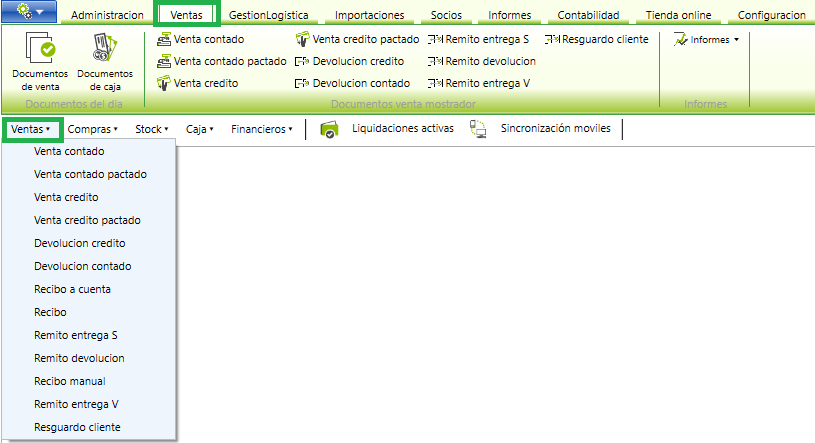
Crear documento
En el documento seleccionado el primer campo a cargar es el cliente, en el mismo podemos ingresar directamente el código (si lo conocemos) o utilizar las ayudas en pantalla para buscar el cliente deseado; luego de ingresado el cliente, al confirmar el mismo mediante la tecla Enter el sistema cargará la lista de precios asociada al cliente, así como el vendedor que lo atiende, la moneda con la que facturaremos y su cotización, estos datos podrán ser modificados por el usuario.
Otro campo a cargar es el de fecha, al confirmar ésta con la tecla Enter se habilitará el campo de artículo para comenzar a ingresar los ítems del documento.
En cualquier campo del cabezal del documento podemos presionar la tecla “+” esta nos llevara directo a la carga de artículos salteando el resto de los campos del cabezal.
Los campos de descuento o recargo global aplican al documento descuentos o recargos en todos los ítems del mismo, dichos descuentos o recargos pueden cargarse antes de cargar los ítems o luego, puesto que el sistema recalcula los renglones en caso de modificar dichos datos.
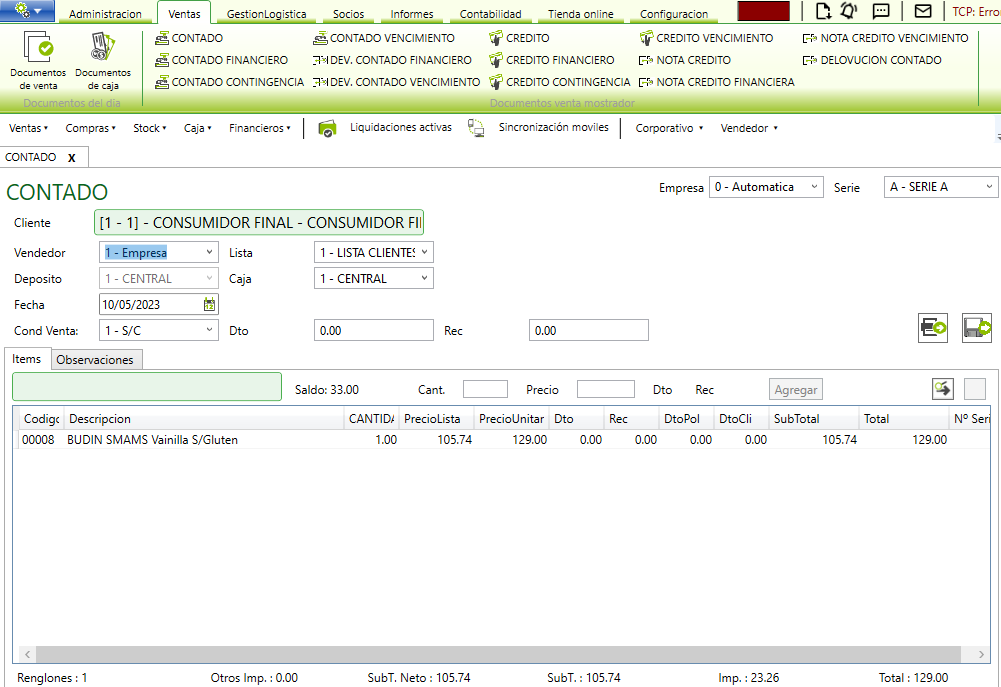
Para cargar al artículo podemos ingresar el código directamente o buscarlo en la ayuda, luego de este cargamos la cantidad a facturar; luego de la cantidad si presionamos la tecla Enter el sistema habilitara el ingreso de un nuevo artículo, en caso de querer aplicar un descuento o recargo en el renglón debemos llegar a dichos campos mediante el tabulador o el Mouse.
El documento puede emitirse (F10 o ![]() ) o dejar pendiente (F12 o
) o dejar pendiente (F12 o ![]() ), en el caso que lo emitamos, el documento ya no será alterado ni eliminado. En el caso de dejarlo pendiente puede ser luego impreso, modificado o eliminado1.
), en el caso que lo emitamos, el documento ya no será alterado ni eliminado. En el caso de dejarlo pendiente puede ser luego impreso, modificado o eliminado1.
En el extremo inferior veremos los totalizados del documento, así como la cantidad de renglones.
Visualizar Ultimas Ventas a Cliente
Podemos, además, visualizar las ultimas ventas al cliente cargado al documento seleccionando el siguiente botón ![]() en el tabs de ítems a la derecha, de esta forma visualizamos los últimos documentos de venta ordenados por fecha (de la última para atrás) y seleccionando el documento veremos debajo los artículos facturados en esa oportunidad, esos artículos podemos arrastrarlos y soltarlos en el listado de ítems del documento actual y se agregaran automáticamente al mismo.
en el tabs de ítems a la derecha, de esta forma visualizamos los últimos documentos de venta ordenados por fecha (de la última para atrás) y seleccionando el documento veremos debajo los artículos facturados en esa oportunidad, esos artículos podemos arrastrarlos y soltarlos en el listado de ítems del documento actual y se agregaran automáticamente al mismo.
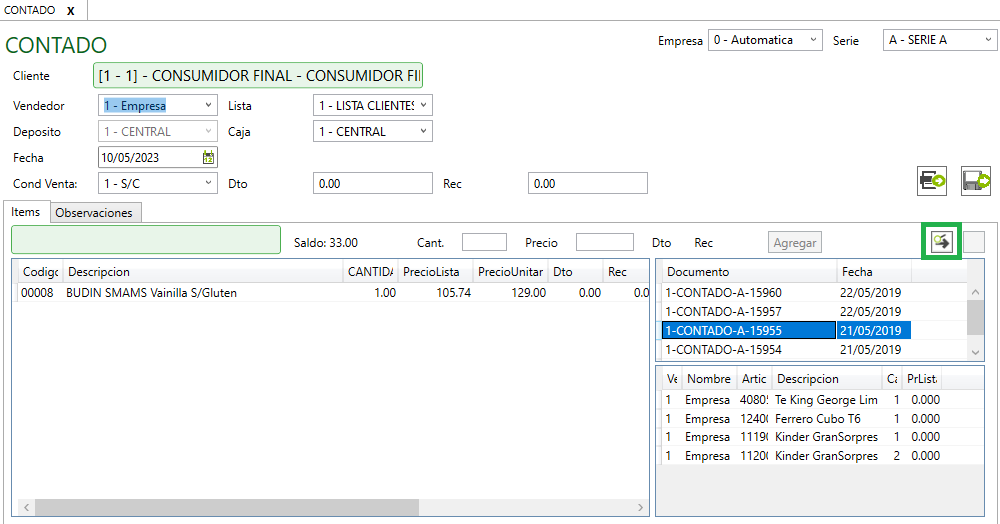
En el listado de artículos del documento, tendremos acceso al menú contextual, con botón derecho del mouse, donde podremos realizar las siguientes acciones:
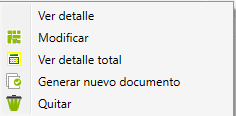
- Ver detalle: Vemos el detalle del cálculo del renglón seleccionado (solo aparece si seleccionamos un solo ítems).
- Modificar: Abre la ventana de modificación del renglón (también con doble clics) para cambiar cantidades, precios, etc.
- Ver detalle total: Detalle de cálculo de todos los renglones.
- Generar nuevo documento: abre un nuevo documento con los artículos seleccionados y marca estos en el documento actual para saber cuáles ya fueron utilizados.
- Quitar: Quita el articulo seleccionado del documento.
